iPhoneのヘルスケアに血圧を入力する方法!連携アプリはどれ?
今回は、「iPhoneのヘルスケアに血圧を入力する方法」についてご紹介します。
iPhoneでは、iOS 8より「ヘルスケア」の機能が搭載され、歩数、体重、心拍数などのデータを記録して健康管理ができるようになりました。
最近はApple Watchや連携アプリなどを使うことで、このヘルスケアの機能を活用している人も増えてきていると思います。
しかしながら、App Storeのアプリを片っ端から試していきましたが、血圧を管理するアプリでヘルスケア提携に対応するものはないようです。
※追記(18.10.23): 「血圧助手 (Blood Pressure Assistant)」というアプリがヘルスケア提携に対応しているというフィードバックをいただきました。
[appbox appstore id612383468?l=en&mt=8=ja]
iPhoneのヘルスケアで血圧を管理するには、「血圧助手」というアプリを使うか、直接入力するしかないようです。
そんなわけで今回は、iPhoneのヘルスケアに血圧を入力する方法について見ていきましょう。
追記24.2.14: 「ハート日誌」というアプリが対応しているようです。
iPhoneのヘルスケアに血圧を入力する方法
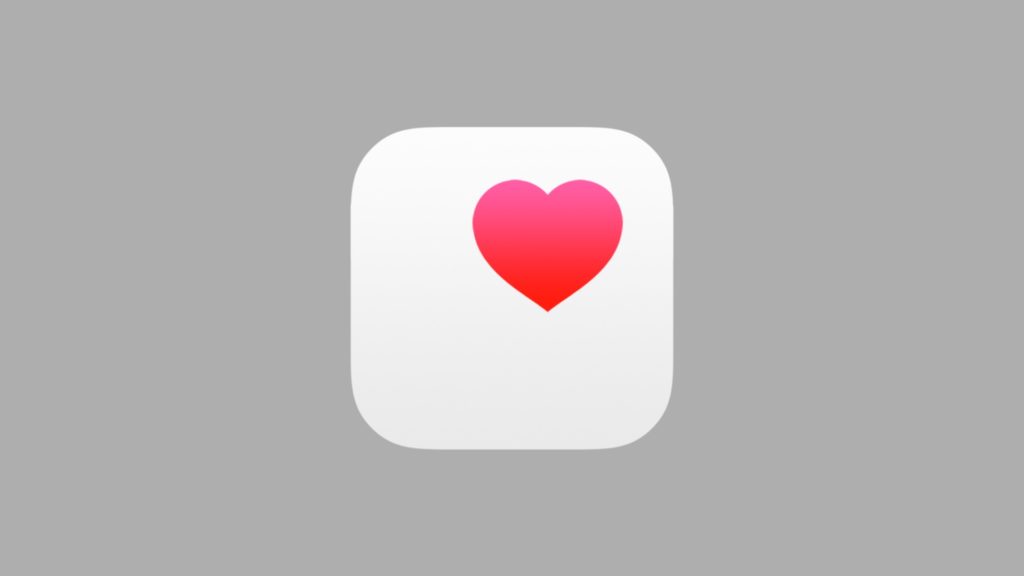
では、「iPhoneのヘルスケアに血圧を入力する方法」を見ていきましょう。
血圧を測定するためには、当然ながら血圧計が必要になるので、用意しておきましょう。
血圧計で血圧を測定したら、実際にヘルスケアに血圧のデータを入力していきます。
iPhoneのホーム画面から、「ヘルスケア」を開きましょう。
▲ヘルスケアを開いたら、下部のメニューから「①ヘルスケアデータ」を選択しましょう。
「ヘルスケアデータ」を開いたら、次は「②バイタル」の項目を開きます。
「バイタル」を開いたら、「③血圧」の項目を探して開きましょう。
▲「血圧」を開いたら、右上にある「④+(プラス)」のボタンを推します。
「+(プラス)」を押したら、測定した血圧の最高と最低の値を「⑤入力」して、右上にある「追加」のボタンを押しましょう。
これで、ヘルスケアに血圧のデータが入力されます。
直接数値を入力するのは、少々面倒に感じるかもしれませんが、慣れれば楽にできるようになります。
Siriショートカットを使うと便利
毎回ヘルスケアのアプリを開いてバイタルを押して…というのは、結構めんどくさいものです。
そこでオススメしたいのが、「Siriショートカット」を使う方法です。Siriショートカットを使うことで、Siriに話しかけるだけで一発で血圧入力の画面を開くことができます。
※Siriショートカットは使ったことがあるコマンドしか表示されないので、まずは1度マニュアル操作で入力を行いましょう。
▲Siriショートカットに登録する方法は、まずiPhoneの「設定」から「①Siriと検索」を開きます。
「Siriと検索」を開いたら、次はショートカット候補から「②すべてのショートカット」を開きましょう。
「すべてのショートカット」を開いたら、ヘルスケアの項目までスクロールして、「③を記録 血圧」を選択します。
※見つからない場合は、「すべて見る」を開いてみてください。
▲「を記録 血圧」を開いたら、赤丸のボタンを押してショートカットに使うフレーズの「④音声入力」を開始していきます。
例えば、「血圧入力」などと言ってみてください。
うまく音声入力できると、きちんと「血圧入力」の文字が画面に表示されていると思います。
確認できたら「⑤完了」を押して終了しましょう。
これで次回からは、Siriに「血圧入力」と言うだけで血圧入力の画面を一気に開くことができます。
▼オムロンの血圧計もオススメです
最後に
今回は、『iPhoneのヘルスケアに血圧を入力する方法!連携アプリはない?』についてご紹介しました。
このように、iPhoneのヘルスケアで血圧のデータを入力したい時は、直接ヘルスケアアプリからデータ入力することで対応できます。
そもそも、App Storeには血圧を管理するアプリがいくつかあるものの、ヘルスケア連携に対応しているアプリはほとんどありません。
これはアップルの意向でできないようにされているのか、それとも単にアプリデベロッパーのやる気がないのかは謎です。
少なくとも、iPhoneのヘルスケアで血圧データを管理したいという需要は間違いなくあるので、ヘルスケア連携対応アプリの登場に期待されます。
それまでの間は、ヘルスケアに直接データ入力することで対応しましょう。